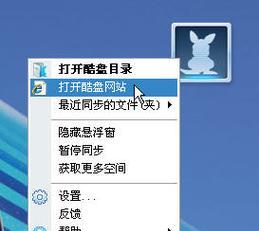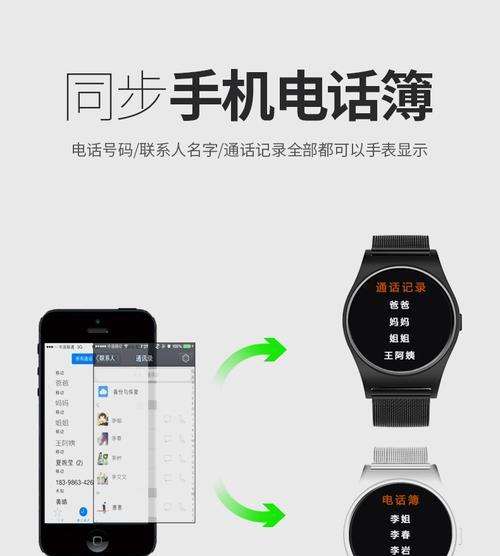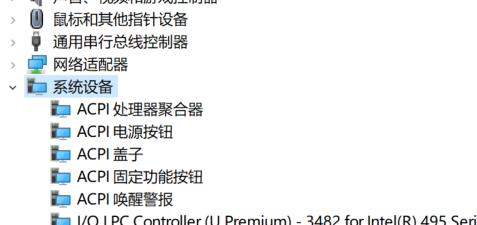在使用移动U盘时,有时会遇到U盘被写保护的情况,无法进行文件的写入和删除。这种问题在使用U盘时非常常见,让人十分烦恼。本文将为大家介绍多种解决移动U盘写保护问题的实用方法,希望对大家有所帮助。
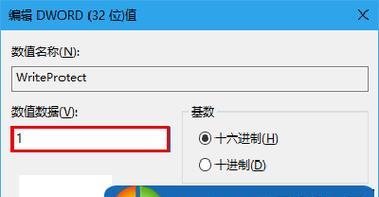
一、检查U盘开关是否处于锁定状态
很多移动U盘都有一个物理开关,用于锁定U盘的读写状态。如果该开关处于锁定状态,U盘就会被写保护。在解决U盘被写保护的问题之前,需要先检查U盘开关是否处于锁定状态。
二、检查是否有病毒或恶意软件感染
有些病毒或恶意软件会感染移动U盘,并通过修改注册表或其他方式将U盘设置为只读模式。在尝试其他方法之前,需要先进行病毒扫描,确保移动U盘没有被感染病毒或恶意软件。
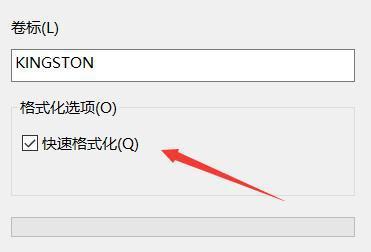
三、通过命令提示符修改注册表
如果移动U盘被写保护,可以通过命令提示符修改注册表来解决问题。具体操作步骤如下:
1.按Win+R键,打开运行窗口;
2.输入“cmd”,按回车键打开命令提示符;

3.输入“regedit”,按回车键打开注册表;
4.找到HKEY_LOCAL_MACHINE\SYSTEM\CurrentControlSet\Control\StorageDevicePolicies;
5.双击WriteProtect,将数值改为0;
6.关闭注册表,重新插入移动U盘。
四、使用磁盘管理工具修改U盘分区属性
使用磁盘管理工具可以修改移动U盘的分区属性,从而解决U盘被写保护的问题。具体操作步骤如下:
1.在桌面上右键单击“计算机”,选择“管理”;
2.选择“磁盘管理”,找到被写保护的移动U盘;
3.右键单击U盘分区,选择“属性”;
4.选择“安全”,点击“编辑”;
5.将“完全控制”选项框选中,点击“确定”按钮。
五、使用U盘格式化工具格式化U盘
如果以上方法都无法解决移动U盘被写保护的问题,可以考虑使用U盘格式化工具进行格式化。但需要注意的是,格式化会将U盘中所有数据清空,请提前备份好重要的数据。
六、使用低级格式化工具
如果移动U盘不能被格式化,可以尝试使用低级格式化工具进行格式化。低级格式化不仅可以清除U盘中的数据,还可以重置U盘的文件系统,并恢复U盘的写入功能。
七、修改注册表删除WriteProtect项
移动U盘被写保护时,也可以通过修改注册表删除WriteProtect项来解决问题。具体操作步骤如下:
1.按Win+R键,打开运行窗口;
2.输入“regedit”,按回车键打开注册表;
3.找到HKEY_LOCAL_MACHINE\SYSTEM\CurrentControlSet\Control\StorageDevicePolicies;
4.右键单击WriteProtect,选择“删除”;
5.关闭注册表,重新插入移动U盘。
八、使用Windows自带的磁盘检查工具
Windows自带的磁盘检查工具可以用于检查和修复移动U盘中的错误。具体操作步骤如下:
1.在“计算机”中右键单击被写保护的移动U盘;
2.选择“属性”,点击“工具”;
3.点击“检查”,等待磁盘检查完毕。
九、使用U盘修复工具
如果移动U盘被写保护,可以考虑使用U盘修复工具进行修复。U盘修复工具可以检测并修复移动U盘中的问题,从而恢复U盘的正常使用。
十、尝试安全模式
在一些情况下,移动U盘被写保护可能是由于某些程序或驱动程序的冲突造成的。此时可以尝试进入安全模式,禁用所有非必要的程序和驱动程序,然后重新插入移动U盘。
十一、在其他电脑上进行尝试
如果移动U盘在一台电脑上被写保护,可以尝试在另一台电脑上进行使用。如果其他电脑上可以正常使用,说明问题出现在当前电脑上,可以考虑重新安装系统或更换电脑。
十二、重新安装驱动程序
如果移动U盘被写保护,可能是由于驱动程序的问题造成的。此时可以尝试重新安装驱动程序,解决移动U盘被写保护的问题。
十三、使用U盘数据恢复软件
如果移动U盘被写保护且无法通过其他方法解决,可以考虑使用U盘数据恢复软件进行数据恢复。但需要注意的是,数据恢复软件并不能保证100%的数据恢复成功率,所以需要谨慎操作。
十四、购买新的移动U盘
如果以上所有方法都无法解决移动U盘被写保护的问题,那么可能需要考虑购买新的移动U盘了。新的移动U盘通常可以避免类似的问题,而且价格也比较实惠。
十五、
移动U盘被写保护是很常见的问题,但通过以上多种实用方法,我们可以轻松地解决这个问题。不同的方法适用于不同的情况,我们需要根据具体情况进行选择。希望本文能够对大家解决移动U盘被写保护问题有所帮助。